Como criar regras no Gmail para ações automáticas
Por André Lourenti Magalhães | Editado por Bruno Salutes | 16 de Janeiro de 2021 às 21h00
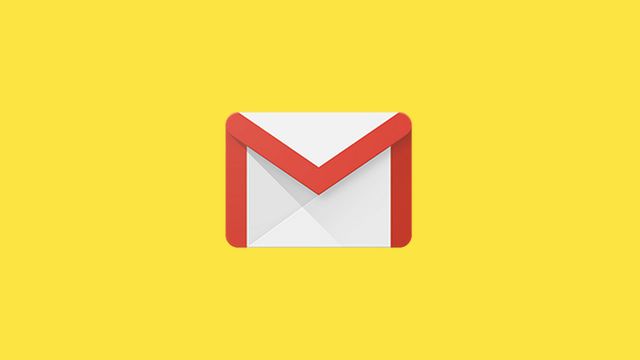
O Gmail disponibiliza um recurso que permite criar ações automáticas a partir de regras determinadas pelo usuário. Dessa forma, ao receber um e-mail com uma palavra-chave ou contato específicos, a plataforma pode automaticamente executar funções.
- Como configurar uma conta Gmail no Outlook
- Como fazer login em mais de uma conta no Gmail
- Como enviar um email com cópia oculta
A plataforma do Google já possui algumas regras pré-determinadas, como a distribuição de e-mail de diferentes domínios em campos de promoções ou redes sociais, mas é possível customizar ainda mais. Os comandos através de regras incluem encaminhar a mensagem, categorizá-la em uma seção, marcar como spam, entre outros.
A criação de filtros só pode ser realizada na versão para navegadores. Para isso, existem duas maneiras: através da busca do Gmail ou por um e-mail específico. Veja como usar!
Gmail: como criar regras para ações automáticas
Pela ferramenta de pesquisa
Passo 1: abra o Gmail e selecione o ícone de seta para baixo na barra de pesquisa;
Passo 2: um campo de pesquisa avançada será exibido. Preencha com informações que procura, como palavra-chave, assunto e remetentes;
Passo 3: após digitar os termos de pesquisa, clique em "Criar filtro";
Passo 4: em seguida, é hora de selecionar qual vai ser a função do filtro. Marque as caixas com as opções desejadas e clique em "Criar Filtro" para finalizar. O Gmail executará as ações marcadas para cada novo e-mail contendo os critérios da pesquisa.
Através de um e-mail específico
Passo 1: abra o corpo do e-mail e clique no ícone com três pontos;
Passo 2: em seguida, selecione "Filtrar mensagens semelhantes";
Passo 3: o Gmail abrirá, novamente, a caixa de pesquisa avançada. Insira mais critérios e selecione "Criar Filtro";
Passo 4: escolha as funções de cada regra e clique em "Criar filtro" para salvar.
Você possui regras criadas no Gmail? Comente!